
Cette page provient de Documentation française de Blender 3D
http://blender.doc.fr.free.fr/lecture_ouverte
11.2 Dépliagedu maillage
Ouvrons la fenêtre 'UV/Image Editor' en plus de la fenêtre
3D actuelle. Dans la
fenêtre 3D, sélectionnons le modèle et entrons en
mode 'UV Face Select'.
Sélectionnons les faces situées des cotés gauche
et droit de la tête de Suzanne,
SANS y inclure les oreilles, ni la face.
Remarque : les faces sont de part et d'autre d'une couture. Par
conséquent, sélectionner une face d'un seul coté
d'une couture, puis
utiliser la touche "L", ou CTRL + L, ne permet de sélectionner
que
les faces qui lui sont liées, du MEME coté de la couture
! Pour ensuite
ajouter les faces situées de l'autre coté de la couture
passant sur le
haut du crâne,
une méthode à suivre est la suivante :
- SHIFT + clic droit pour ajouter une première face
située de l'autre coté de la couture, et la rendre active
:

- SHIFT + L, avec la souris sur la face ou en tout cas dans la zone
délimitée par les coutures et contenant la face; elle
n'est plus active
:

- SHIFT + L, même remarque pour la position de la souris; les
faces liées à cette première face sont
ajoutées à leur tour :

A noter qu'une autre façon de faire plus rapide est
également possible.
Elle consiste à sélectionner deux faces (clic droit sur
la 1ère, puis
SHIFT + clic droit sur la seconde), en ayant
pris soin de choisir ainsi deux faces situées de part et d'autre
de la
couture :

Il ne reste plus ensuite qu'à faire CTRL + L, dans la vue 3D...
Nous allons déplier ce groupe de faces en utilisant l'option Sphere
(choix obtenu en tapant UKey
dans la fenêtre 3D, pour ce qui est du mode de calcul des
coordonnées UV), ce qui nous donnera un bon
point de départ pour utiliser plus tard la méthode LSCM.
REMARQUE :
Attention, le calcul du dépliage en mode cylindrique ou
sphérique est
influençé par l'angle de vue utilisé dans la
fenêtre 3D ! Par exemple,
ici dans ce tutorial, la capture d'écran fig. 11.55 correspond
à un
dépliage calculé alors que Suzanne est en vue de face
(touche 1).
Il est très probable que vous obtiendrez quelque chose de
"presque" parfait. Toutefois, on constate dans la fenêtre
'UV/Image Editor' (à droite) un couple de faces
placé du mauvais coté de la carte du
déplié. Ceci pourrait être facilement
corrigé en reprenant les sommets manuellement un à un,
mais la paresse incite à ne pas pratiquer ainsi !
Nous allons voir maintenant comment agir,
en se servant des sommets déjà correctement
dépliés.
Pressez CKEY dans la
fenêtre 'UV/Image Editor' pour entrer en mode Active Face Select. Sélectionnez (clic
droit puis Shift + clic droit pour ajouter d'autres faces), quelqu'unes
des faces situées autour
des oreilles, seulement celles qui semblent dépliées de
manière radiale autour de la découpe des oreilles.
Quittez le mode Active Face Select (en
tapant à nouveau CKEY),
et sélectionnez (*) également les quatre sommets
dans la partie centrale supérieure. Pourquoi eux ?
Parce qu'ils sont correctement dépliés !
Les sommets situés dans la partie centrale inférieure
sont un peu embrouillés. Il seront traités bientôt.
Maintenant, avec ces sommets sélectionnés,
pressez PKEY. Il s'agit
de la commande 'Pin', qui fixe la localisation des sommets
sélectionnés, de sorte que
"rien" ne puisse endommager leur disposition. Voir plus loin à
ce sujet.
(*) REMARQUE IMPORTANTE : le déplié UV fait
apparaître des sommets, en tous points comparables à ce
qu'on voit en
mode Edition... à ceci près qu'il s'agit des sommets
COMMUNS à plusieurs faces ! Ainsi, un sommet auquel arrivent
quatre "lignes" dans la fenêtre UV Editor, est en fait le sommet
commun à quatre faces : il y a quatre, et non pas un,
sommets qui sont ainsi superposés au même endroit dans la
fenêtre UV Editor !
Pour s'en convaincre, il suffit de faire un clic droit sur l'un deux,
puis de le déplacer : on voit alors les autres sommets
qui sont situés au même emplacement initial...
Par conséquent, pour sélectionner TOUS les sommets
rassemblés en un MEME emplacement afin de les fixer avec la
touche P,
dans la fenêtre UV Editor, deux méthodes :
1 - se servir de la touche B
2 - d'abord opter pour le choix 'Stick UVs to Mesh Vertex' (CTRL + C),
dans le menu 'Select' de la fenêtre UV Editor, puis faire un
clic droit sur "le" sommet que l'on veut sélectionner. Ainsi,
TOUS les sommets superposés à cet endroit seront en fait
sélectionnés...
Figure 11.55. Fixation des sommets UV.

Maintenant que nous avons fixé (Pin) les sommets dores et
déjà agréablement dépliés,
désélectionnez tout dans la fenêtre 3D mis à
part les deux faces situées sous le menton (cf fig. 11.56).
Dans la fenêtre UV/Image Editor, fixez les deux sommets centraux
de ces faces, faces qui étaient inaccessibles auparavant. Voir
l'image ci-dessous pour localiser ces sommets. Nous sommes fins
prêts...
Figure 11.56. Accès aux sommets UV
cachés.
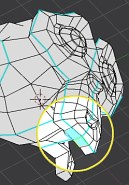

Remarque avant de continuer :
--------------------------------------------
Aller choisir ces deux points supplémentaires pour en faire des
points
fixés avec "P"
procède un peu de la divination : on ne peut deviner a priori
qu'ils
contribueront à faciliter ensuite le dépliage ! C'est
exact que ce
choix permet
de traiter assez rapidement le dépliage, mais il ne faudrait pas
croire
que seule cette façon de faire est possible !
Règle : il n'y a pas qu'une seule manière de choisir
les points à fixer qui permet de réussir le
déplié !
En effet, on peut parfaitement réussir le dépliage sans
faire appel à
ces points à fixer, situés sous le menton, quitte
à devoir effectuer un
peu plus d'étapes ultérieures de
déplacements de points, fixation avec "P" puis LSCM : il n'y a
donc pas
UN choix exclusif de points à fixer possible, par contre selon
le choix
effectué le dépliage prendra
plus ou moins de temps...
Par exemple, une autre manière de choisir les points à
fixer aboutit rapidement. Elle consiste à prendre comme points
fixés ceux de la figure 11.55, mais en ajoutant 5 points autour
de chaque oeil, en sélectionnant pour cela deux faces de plus en
haut et une de plus en bas de l'oeil (en tapant à nouveau CKEY dans la fenêtre 'UV/Image Editor'),
faces situées à la suite des
précédentes (en allant vers le "trou" situé au
centre du déplié), comme ceci :

Essayez cette variante après avoir fini d'appliquer le
tutoriel actuel, ce sera votre test de mise en pratique personnelle !
Mais reprenons maintenant la suite des opérations...
Maintenant est venu le temps de faire opérer la magie du
LSCM. Sélectionnons toutes les faces liées à
celles du menton dans la fenêtre 3D, (taper CTRL + LKEY,
vous vous rappelez ?).Vous ne devriez pas sélectionner les
oreilles à cette étape.
Les faces sélectionnées devraient apparaître
mappées dans la fenêtre UV/Image Editor. Maintenant tapons
EKEY. Blender va demander
si nous voulons appliquer le LSCM. Acceptez. De merveilleuses choses
vont se produire. Tout à coup, les faces "non fixées"
vont se retrouver à une position intéressante, le
chevauchemment de faces est fixé, comme par magie.
Si vous avez sélectionné les faces des oreilles dans la
fenêtre 3D, vous verrez qu'elles
sont encore là, ne vous en faites pas à leur sujet pour
le moment.
Remarque :
----------------
Contrairement à ce qui figure ci-dessus, qui montre l'effet de
PLUSIEURS
traitements par LSCM et non le résultat lié aux actions
immédiatement précédentes
(il suffit de voir que le nombre de points fixés a
augmenté !),
le traitement par LSCM ne donne pas un déplié parfait du
1er coup, il y a encore
des faces qui se chevauchent :

Pour y remédier, il faut déplacer (avec "G" ou "S")
les sommets concernés (n'oubliez pas ce qui a été
dit auparavant sur la manière de sélectionner les
sommets, cf remarque précédant la figure 11.55)
, et ce de manière SYMETRIQUE, puis les fixer avec la
touche "P" :
prévoyez d'utiliser les raccourcis "G key" et "Y Key" pour
déplacer les points
uniquement selon l'axe Y.

NOTA :
-----------
A l'expérience, il semble efficace que dès lors qu'on
déplace manuellement des sommets, il FAUT ensuite les fixer avec
"P", à condition que ce déplacement ne
génère bien entendu pas de chevauchement de faces. Sinon,
la prochaine utilisation de LSCM remet ces sommets à leur place
initiale !
Cette "règle" étant acquise et vérifiée
par plusieurs essais, il ne reste plus ensuite qu'à
"rejouer" un dépliage en tapant "E" dans la fenêtre
d'édition d'image UV, on obtient alors un déplié
sans chevauchements,
ou presque, auquel cas on recommence la séquence
déplacement de points/fixation avec "P"/LSCM, jusqu'à
obtention du résultat :

Maintenant, nous devrions faire un peu d'espace dans la carte ci-dessus
pour y loger ensuite les faces du visage de Suzanne.
Nous pouvons faire cela en sélectionnant les vertices du bord et
en les redimensionnant. L'éditeur UV
gère l'outil d'édition proportionnelle (OKEY)
tout comme les mailles. Il est très simple de faire de la place
ici sans faire chevaucher les faces.
Méthode alternative utilisable :
---------------------------------------------
sélection des 8 sommets ci-dessous, pour ensuite les
écarter avec "S + X" :
prévoyez d'utiliser les raccourcis "S Key" et "X Key" pour
agrandir ou réduire uniquement selon l'axe X. Puis idem avec 4
des huit précédents, ceux situés au bord de la
découpe, pour
continuer d'écarter les bords de la découpe :


...Enfin, à nouveau "E", dans la fenêtre
d'édition UV, pour valider l'utilisation de LSCM, afin de
recalculer le déplié. Il faut vérifier que cette
action n'a pas éventuellement
généré des superpositions de faces ailleurs, ce
qui peut arriver, auquel cas il faut à nouveau "retravailler"
ces sommets rebelles, jusqu'à avoir enfin un
déplié sans chevauchement,
et de plus assez ouvert en son centre...
LSCMLIVE
A ce stade vous devriez, normalement, trouver que ce n'est pas bien
commode de déplacer les sommets, pour ensuite
recalculer le déplié avec "E", et alors constater les
améliorations
apportées... mais aussi les inconvénients qui en
découlent, comme des
superpositions de faces "parasites" apparues suite au
déplacement des
sommets et recalcul avec LSCM : c'est la rançon du travail en
différé !
L'idéal serait de travailler en direct : voir ce que devient le
recalcul du déplié, PENDANT qu'on est en train de
modifier la position
des sommets... pas possible ?
Eh bien, si ! Mais alors, pourquoi avoir ainsi "galéré"
jusque là ?
Tout simplement pour parfaitement comprendre les principes de travail
sur les dépliés, ce qui permet ensuite de se sortir de
toute
situation... promis !
Bon, alors, comment travailler en direct ? Tout simplement, en
utilisant a minima la version 2.40 de Blender.
Il est en effet possible de voir en temps réel l'effet du LSCM,
pendant
que l'on déplace les sommets. Pour cela, il faut utiliser la
commande
UVs>LSCM Live Transform (une coche matérialise ce choix).
Ensuite,
c'est très simple : dans ce contexte, seuls les points qui ont
été
définis comme étant fixés avec "P" (et avec ce qui
précède vous savez
parfaitement comment faire...), sont déplaçables.
Essayez, et vous
verrez que leur déplacement entraîne le recalcul en temps
réel du
déplié, ce qui permet de voir si l'on supprime des
superpositions de
faces : c'est littéralement magique !
A ce stade de "révélation", vous avez maintenant le
choix de continuer
le tutoriel tel qu'il est rédigé pour ce qui concerne
l'utilisation de
LSCM (touche EKEY), ou bien de vous exercer à déplier la
suite du
visage de Suzanne avec LSCM Live Transform chaque fois que le tutoriel
fait mention de l'usage de la touche "E"... libre à vous,
toutefois il
est de fait que l'on est plus à l'aise dans cette technique du
dépliage
en ayant appris à maîtriser la méthode de
manière plus "manuelle"
dirons nous... à vous de juger !
Une fois que nous avons fait un peu de place, sélectionnons les
faces du visage de Suzanne,
sélectionnons la vue de face dans l'écran 3D (touche "1")
et mappons les faces en
utilisant l'option "From Window"
(utilisez "U Key" avec le curseur de souris au-dessus de la
fenêtre 3D, pour accéder à cette option).
Réduisons leur échelle un petit peu selon Y ou
selon X pour qu'elles puissent entrer dans l'espace que nous leur avons
réservé dans
la carte.Tapons juste SKEY
suivi de
YKEY ou XKEY pour obtenir le résutat que
nous voulons avec
les mailles.
Remarque :
Pour que cette opération soit plus facile à
réaliser, on peut faire en
sorte de voir dans la fenêtre de l'éditeur UV le maillage
précédemment
réalisé, même si les faces ne sont plus
sélectionnées dans la fenêtre
3D ! Pour cela, il faut valider la commande View>Draw Shadow Mesh
(dessin de l'ombre du maillage...).
Maintenant nous avons les faces du visage de Suzanne,
agréablement dépliées dans l'éditeur UV.
Figure 11.58. Groupe des faces du visage
mappées avec "From Window".
 Figure 11.59. Deux "îles" dans la
carte.
Figure 11.59. Deux "îles" dans la
carte.

Url de la page :
http://blender.doc.fr.free.fr/lecture_ouverte/index.php?page=187





![]()
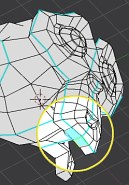





 Figure 11.59. Deux "îles" dans la
carte.
Figure 11.59. Deux "îles" dans la
carte.
